8 parimat Valorant VAL 43 veakoodi parandust
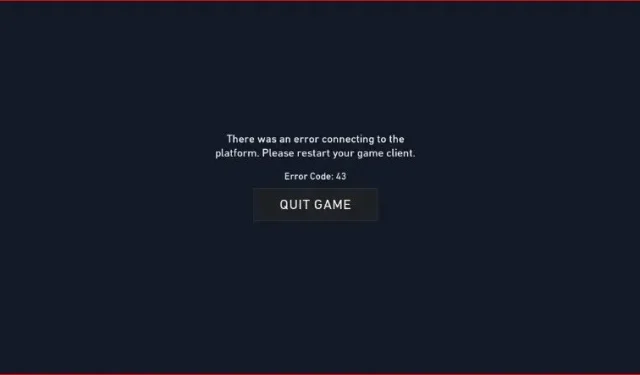
Hiljutine ebamugavustunne on jõudnud Valoranti armastajateni. Paljud mängijad teatavad rakenduste krahhidest otse keset intensiivset mängu. Mänguplatvormile ilmub ekraan Valorant VAL 43 veakoodiga.
Viga 43 on tekitanud mängus frustratsiooni, mistõttu oleme selle parandamiseks välja mõelnud lahendused. Kõigepealt vaatame vea põhjust, et saaksite otsustada, milline meetod on teie jaoks parim.
Mis on Valorant Error 43 põhjus?
Valorant Error 43 võib ilmneda erinevatel põhjustel. Siin on mõned Valorant Error 43 levinumad põhjused.
- Probleem on Rioti kliendi seadetes:
Mõnikord ilmneb probleem teie Rioti kliendi seadetes, mis on salvestatud AppData kataloogi. Sel juhul tuleb võtta järgmised sammud:
Kustuta fail (mis luuakse automaatselt pärast taaskäivitamist) > STARTING klient (administraatorina).
- Probleem Vanguardiga:
Vanguardi teenus vastutab petmisvastase võitluse käivitamise eest enne mängu algust. Seega ilmneb tõrge VAL 43 sageli, kui see teenus ei tööta korralikult. Riot vajab kliendi käitamiseks oma teenust.
- Mässuühenduse probleem:
VAL 43 viga ilmneb enamasti siis, kui Rioti ühendamisel on probleeme. Selle stsenaariumi korral, kus Rioti serverid on maas, peate olema kannatlik, kuni Riot Techi meeskond probleemi lahendab.
Teise võimalusena võite külastada Riot Games Service Status’i veebisaiti, et saada lisateavet nende hiljutiste probleemide või sündmuste aruannete kohta.
8 lihtsat viisi Valorant VAL 43 veakoodi parandamiseks
- Taaskäivitage mäng
- Taaskäivitage arvuti ja ruuter/modem.
- Mängu uuesti installimine
- Logige sisse Play Valorant veebisaidile
- Kustutage AppData kataloogis salvestatud Rioti kliendi seadete fail
- Käivitage ühilduvuse tõrkeotsing
- Kontrollige VGC teenust
- Võtke ühendust teenusepakkujaga
1. Taaskäivitage mäng
Kui näete tõrketeadet VAL 43, peate Rioti serveriga uuesti ühenduse loomiseks mängu taaskäivitama. See on põhiline ja lihtsaim viis selle probleemi lahendamiseks. Enamik mängijaid järgib seda reeglit tagamaks, et taustal ei töötaks lisaprogramme.
2. Taaskäivitage arvuti ja ruuter/modem.
Kui 1. meetod ei tööta, taaskäivitage arvuti. Arvuti taaskäivitamine võimaldab Riot Vanguardil taaskäivitada, mis tõenäoliselt selle vea parandab. Teisest küljest, kui probleem püsib, järgige järgmist meetodit.
Teise võimalusena saate oma ruuteri/modemi lähtestada või DNS-i vahemälu tühjendada, kuna see võib samuti aidata probleemi lahendada.
Ettevaatusabinõud
Enne arvuti taaskäivitamist avage tegumihaldur ja lõpetage programm Valorant.
3. Mängu uuesti installimine
Kuna viga pole veel lahendatud, proovige mängumeetod uuesti installida. Enne mängu uuesti installimist peate esmalt tegema mõned täiendavad sammud. Mängu uuesti installimiseks toimige järgmiselt.
1. samm: sulgege Vanguard
- Avage töölaua paremas alanurgas olev süsteemses salves.
- Vajutage hiire paremat nuppu punasel Vanguardi ikoonil.
- Klõpsake “Välju Vanguardist”.
- Seejärel küsib teie arvuti kinnitust ja klõpsake nuppu JAH.
2. samm: desinstallige mäng
- Klõpsake nuppu Start ja minge juhtpaneelile.
- Või minge otsinguribale ja tippige.
Add or Remove Program” ja vajutage sisestusklahvi. - Kerige alla jaotiseni Riot Vanguard ja klõpsake nuppu Desinstalli.
3. samm: installige mäng
- Navigeerige Riot Gamesi installiprogrammi.
- Klõpsake nuppu “Install” ja installige Valorant.
- Nüüd vaadake, kas probleem on lahendatud; vastasel juhul liikuge järgmise meetodi juurde.
4. Logige sisse Play Valorant veebisaidile.
Kui veakood VAL 43 on endiselt olemas, proovige see parandada Rioti loodud ametliku Valoranti saidi kaudu. Seejärel järgige allolevaid juhiseid.
- Avage uus brauseriaken.
- Minge veebilehele playwolarent.com.
- Klõpsake paremas ülanurgas punast nuppu “Esita kohe”.
- Klõpsake nuppu “Logi sisse” > sisestage oma sisselogimisandmed ja sisenege mängu.
- Nüüd sulgege brauser, minge tagasi mänguikooni juurde ja avage see.
Võib-olla lahendab see probleemi. Paljud mängijad on teatanud vea VAL 43 parandamisest, järgides ülaltoodud juhiseid. Vastupidi, kui olete selle probleemiga endiselt ummikus, proovige järgmist meetodit.
Nõuanne:
Kui teil pole Rioti kontot, saate luua uue konto, klõpsates nuppu LOO ÜKS.
5. Kustutage AppData kataloogis salvestatud Rioti kliendi seadete fail.
Nagu me varem arutasime, ilmub tõrkekood VAL 43 rakenduses AppData salvestatud Rioti kliendi sätte tõttu. Seetõttu toimige selle probleemi lahendamiseks järgmiselt.
- Dialoogiboksi Käivita avamiseks vajutage Windowsi klahvi + R.
- Tippige
%AppData%ja vajutage sisestusklahvi, mis avab AppData kataloogis kausta Roaming. - Avage Local Data > Riot Games > Riot Client > Data.
- Otsige üles fail RiotClientPrivateSettings.yaml, paremklõpsake ja valige Kustuta.
- Pärast desinstalliprotsessi käivitage Valorant administraatorina.
- Nüüd vaadake, kas viga on parandatud.
MÄRGE. Pidage meeles, et ülaltoodud juhiste järgimisel lähevad salvestatud seaded kaotsi.
6. Käivitage ühilduvuse tõrkeotsing
Val 43 veakood viitab probleemile Rioti mängukliendi käivitamisel. See võib olla ühenduvusprobleem ja see võib olla ühilduvusprobleem. Kui jah, peate probleemi lahendama, tehes järgmist.
- File Exploreri avamiseks vajutage aknaklahvi + R.
- Avage Drive C > Riot Games > Riot Clients.
- Otsige üles RiotClientServices ja paremklõpsake.
- Klõpsake “Ühilduvuse tõrkeotsing” ja seejärel hakkab see probleemi tuvastama.
- Klõpsake “Programmi tõrkeotsing”.
- Märkige ruut valiku „Programm nõuab täiendavaid õigusi” kõrval.
7. Kontrollige VGC teenust
Kui seisate silmitsi Valorant veakoodiga 43, veenduge, et VGC teenus töötab korralikult. Selle kontrollimiseks toimige järgmiselt.
- Sulgege Valorant and Riot klient.
- Dialoogiboksi käivitamiseks vajutage Windowsi klahvi + R.
- Tippige
services.mscja vajutage sisestusklahvi. - Leidke VGC-fail ja topeltklõpsake seda.
- Muutke käivitustüübiks Automaatne ja klõpsake nuppu OK.
8. Võtke ühendust teenusepakkujaga
Kui ülaltoodud meetodid ei tööta, peate võtma ühendust oma Interneti-teenuse pakkujaga. Tõenäoliselt on probleem teie Interneti-teenuse pakkuja serveris, mis ei lase teil Rioti serveritega ühendust luua.
Kokkuvõtteid tehes
Valorant Error 43 kõige levinumad parandused on mängu taaskäivitamine, mängu desinstallimine või ühilduvusprobleemide tõrkeotsing. Enne nende proovimist veenduge, et teie konsoolil oleks aktiivne ja stabiilne Interneti-ühendus. Vajadusel taaskäivitage ruuter. Lõpuks võite abi saamiseks alati ühendust võtta Vanguardi toega.
KKK
Miks kuvatakse Valoranti mängides veateade?
Veateade ilmub sageli mängimise või mängu alustamise ajal. See tähendab, et Valorant mänguklient ei saanud ühendust Rioti serveritega. Selle põhjuseks on teie halb Interneti-ühendus ja mõnikord on Rioti serverid aeglased.
Kas Valorant uuesti installimine parandab vea 43?
Paljud Valoranti mängijad on teatanud oma kogemusest Redditis, et selle mängu desinstallimine ja uuesti installimine aitab lahendada tõrke VAL 43.
Kuidas Vanguardi taaskäivitada?
Vanguardi taaskäivitamiseks toimige järgmiselt. – Vajutage Windowsi klahvi + R ja kuvatakse dialoogiboks Run. – Tippige msconfigja vajutage sisestusklahvi. – Minge vahekaardile Teenused > leidke VGC teenus. – Teenuste lubamiseks märkige selle kõrval olev ruut. – Klõpsake nuppu Taaskäivita.
Miks saan Valorantis pidevalt veakoodi 43?
Valoranti veakood 43 ilmub, kui süsteem on aegunud. Viga ilmneb Rioti serveri hoolduse või muude serveriga seotud probleemide tõttu. Olekut saate kontrollida ka Riot Games Service Status veebisaidil.



Lisa kommentaar